Kaip atlikti „Windows 8“ ekrano kopiją - pamoka
Dažniausiai, kai prašau savo programų naudotojų padaryti ekrano kopiją, kad būtų galima pašalinti iškilusias problemas, jie iš tikrųjų sutrinka. Kai kurie iš jų net nežino, kaip jie gali padaryti ekrano kopiją. Šiame straipsnyje mes kalbėsime apie tai, kaip ekrano kopiją „Windows 8“ - pamoka. Pradėkime!
kaip optimizuoti mikrofono kokybę
„Windows 8“ .1 iš tikrųjų siūlo tris skirtingas parinktis, kaip padaryti ekrano kopiją nenaudojant trečiųjų šalių įrankių. Atraskime juos, kad gautume visus šiuolaikinės „Windows“ versijos pranašumus.
Naudokite spartųjį klavišą „Win + Print Screen“ kaip ekrano kopiją Windows 8
Klaviatūroje spustelėkite „Win + Print Screen“ klavišus vienu metu. ( Pastaba : jei naudojate nešiojamąjį kompiuterį ar planšetinį kompiuterį, jame gali būti „Fn“ klavišas, o klaviatūroje esantis „Print Screen“ klavišo tekstas gali būti uždėtas dėžutės viduje. Kartu su kai kuriomis kitomis funkcijomis priskirkite tą patį klavišą, kai Fn nėra laikomas nuspaustas. Tai reiškia, kad turėtumėte laikyti Fn klavišą, kad galėtumėte naudoti langelyje pateiktą funkciją. Taigi, jei „Win + Print Screen“ neveikia, turite išbandyti „Win + Fn + Print Screen“).
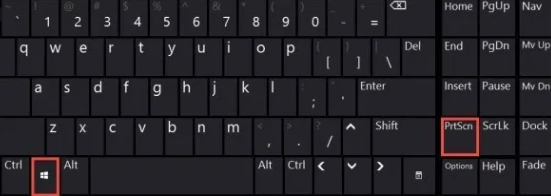
Jūsų ekranas bus pritemdytas pusę sekundės, tada jis taip pat sugrįš į įprastą ryškumą. Dabar turite atidaryti šį aplanką:
Šis kompiuteris -> Paveikslėliai -> Ekrano nuotraukos
Šiame aplanke rasite užfiksuotas ekrano nuotraukas! Tada „Windows“ automatiškai išsaugos failą pavadinimu Ekrano kopija () .png . Tas „screenshot_number“ automatiškai suteikia „Windows“, nes registre yra skaitiklis, kiek ekrano kopijų padarėte naudodami „Win + Print Screen“ metodą.
naujausia vartotojo vartotojo sąsaja
„PrtScn“ (spausdinimo ekranas) arba „CTRL +“ „PrtScn“ spartieji klavišai | kaip ekrano kopiją Windows 8
Šis metodas taip pat yra geriausiai žinomas ir veikia visose „Windows“ versijose: klaviatūroje spustelėkite PrtScn (Spausdinti ekraną) klavišą arba CTRL + „PrtScn“ raktai. „Windows“ sukuria viso ekrano ekrano kopiją, tada išsaugo ją į mainų sritį. Tada atidarykite vaizdo redagavimo programą, pvz., „Paint“, ir įklijuokite paveikslėlį iš mainų srities. Dabar galite jį išsaugoti kaip failą ir tada atlikti pagrindinį redagavimą.
Naudokite tik „PrtScn“ (spausdinimo ekranas) spartųjį klavišą:
Spustelėkite tik klaviatūros klavišą „PrtScn“ (Spausdinti ekraną). Ekrano turinys bus užfiksuotas iškarpinėje.
Atidarykite „Paint“ ir spustelėkite „Ctrl“ + V arba juostos skirtuke Pagrindinis palieskite „Įklijuoti“, kad įterptumėte savo mainų srities turinį. Tada atliksite visus norimus pakeitimus ir išsaugosite ekrano kopiją faile.
Patarimas: Jei paspausite Alt + Spausdinti ekraną , į mainų sritį bus užfiksuotas tik aktyvus priekiniame plane esantis langas, o ne visas ekranas. Be to, kaip minėta pirmiau, jei norite naudoti spausdinimo ekraną, naudodami klaviatūrą naudokite klavišą Fn, jei reikia, naudokite Fn + spausdinimo ekraną arba Fn + Alt + spausdinimo ekraną.
„Windows + Shift + S“ spartieji klavišai (tik „Windows 10“) kaip ekrano kopiją Windows 8
Jei naudojate „Windows 10“, spustelėkite „Windows + Shift“ + S užfiksuoti ekrano sritį ir nukopijuoti ją į mainų sritį. Spustelėjus „Windows + Shift“ + S , ekranas yra blankus ir rodomas žymeklis, kurį taip pat galite naudoti norėdami ekrane piešti regioną, kurį norite užfiksuoti ekrano kopijoje. Palieskite kairįjį pelės klavišo mygtuką, nubrėžkite norimą užfiksuoti sritį ir atleiskite pelės mygtuką. Jei turite jutiklinį ekraną, tada pirštu (ar rašikliu) ekrane nubrėžkite sritį, kurią norite užfiksuoti.
Ekrano kopija dabar įrašyta į mainų sritį. Atidarykite „Paint“ ar bet kurią kitą nuotraukų redagavimo programą ir įklijuokite ekrano kopiją taip
Jūs taip pat galite jį redaguoti ir išsaugoti. Ši funkcija iš pradžių buvo „OneNote“ dalis, tačiau ji buvo įtraukta į patį „Windows 10“, o tai yra puiku.
Snipping Tool programa | kaip ekrano kopiją Windows 8
„Snipping“ įrankis yra paprasta ir naudinga programa, kuri pagal numatytuosius parametrus pateikiama kartu su „Windows“. Tai buvo ypač skirta fotografuoti. Tai gali sukurti daugelio tipų ekrano kopijas - langą, pasirinktinę sritį ar visą ekraną.

„avast vpn“ užblokavo „netflix“
Patarimas: naudokite paslėptą slaptą įrankio Snipping spartųjį klavišą !
Kai paleidžiate „Snipping Tool“ programą, galėsite padaryti ekrano kopiją naudodami „Ctrl + Print Screen“ spartųjį klavišą!
Su šiuo slaptu sparčiuoju klavišu galėsite užfiksuoti net meniu. Atidarykite programos meniu ir spustelėkite spartųjį klavišą, o įrankis „Snipping“ leis jums užfiksuoti viską, įskaitant atidarytus meniu elementus!
Jei turite nešiojamąjį kompiuterį, planšetinį kompiuterį ar klaviatūrą su klavišu Fn, atlikite tai, o ne pirmuosius tris metodus: | kaip ekrano kopiją Windows 8
Pirmieji trys metodai turėtų puikiai veikti staliniuose kompiuteriuose kartu su „Windows“ arba „Windows“ įrenginiuose su standartine klaviatūra. Bet jei turite nešiojamąjį kompiuterį ar kabrioletą su Fn klavišą, tada PrtScn Key daro ir kitus dalykus, ne tik iš tikrųjų daro ekrano kopijas. Todėl spustelėjus sparčiuosius klavišus, kurie yra PrtScn klavišą, „Windows“ nepadaro ekrano kopijos. Verčiau naudokite vieną iš šių būdų:
- Fn + PrtScn - sukuria viso ekrano ekrano kopiją ir nukopijuoja ją į mainų sritį. Tai yra standarto bakstelėjimo atitikmuo PrtScn raktas taip pat.
- „Fn“ + „Windows“ + „PrtScn“ - ima viso ekrano ekrano kopiją ir išsaugo ją kaip failą kietajame diske, nenaudodamas jokių kitų įrankių. Windows išsaugo ekrano kopiją Paveikslėliai biblioteka, Ekrano nuotraukos aplanką. Tai tas pats, kas bakstelėti „Windows + PrtScn“ standartine klaviatūra.
- „Fn“ + „Alt“ + „PrtScn“ - iš tikrųjų užfiksuoja aktyvaus lango ekrano kopiją. Tai yra bakstelėjimo atitikmuo „Alt“ + „PrtScn“ standartine klaviatūra.
Kai kuriose klaviatūrose PrtScn mygtukas gali neatlikti dviejų ar daugiau veiksmų. Bet tai neveiks, kol nepaspausite Fn užrakto raktas. Tokiose klaviatūrose Fn mygtukas veikia kaip funkcijos užraktas, taip pat daugialypės terpės klavišai viršuje. Tai apima Spausdinti ekraną Raktas.
Toliau | kaip ekrano kopiją Windows 8
Jei turite tokią klaviatūrą, spustelėkite mygtuką Fn klavišą, kad atrakintumėte viršutinę raktų eilutę, tada naudokite sparčiuosius klavišus, kuriuos aprašėme pirmuose trijuose šio straipsnio skyriuose. Jie iš tikrųjų turėtų veikti dabar.
geriausias Windows 10 failų tvarkyklė
Jei turite „Surface Pro“ planšetinį kompiuterį iš „Microsoft“ su „Windows 10“, turite naudoti skirtingus sparčiuosius klavišus. Nes nėra PrtScn klavišą ant tipo viršelio. Atvirkščiai, „Microsoft“ siūlo šiuos „Surface“ įrenginio specifinius sparčiuosius klavišus, skirtus „Windows 10“:
- Fn + tarpo klavišas - šis spartusis klavišas išsaugo dabartinio ekrano vaizdą į mainų sritį, kad galėtumėte jį įklijuoti į bet kurią programą. Tai yra standarto bakstelėjimo atitikmuo PrtScn Raktas.
- Fn + Alt + tarpo klavišas - šis spartusis klavišas iš tikrųjų išsaugo aktyvaus lango ekrano kopiją į mainų sritį, kad galėtumėte ją įklijuoti į bet kurią programą. Tai prilygsta bakstelėjimui „Alt“ + „PrtScn“ spartusis klavišas.
Išvada
Gerai, tai buvo visi žmonės! Tikiuosi, kad jums patinka, kaip tai padaryti ekrano kopiją „Windows 8“ straipsnyje ir jums taip pat naudinga. Pateikite mums savo atsiliepimus apie tai. Taip pat, jei jūs turite daugiau klausimų, susijusių su šiuo straipsniu. Tada praneškite mums toliau pateiktame komentarų skyriuje. Netrukus susisieksime su jumis.
Geros dienos!
Taip pat žiūrėkite: Kaip išjungti „Windows 10“ laikmenos garsumo valdymo iššokantįjį langą








